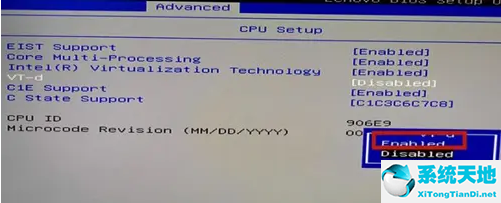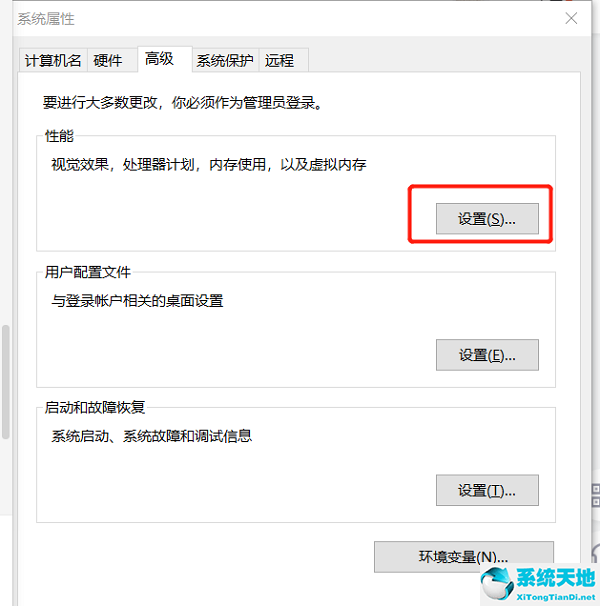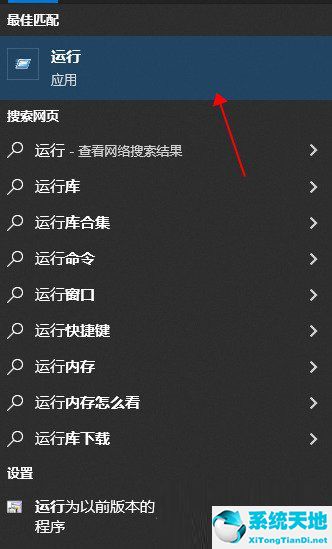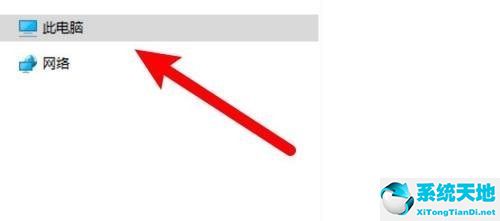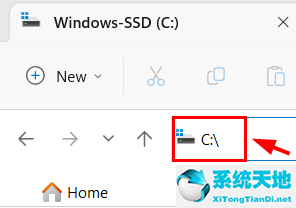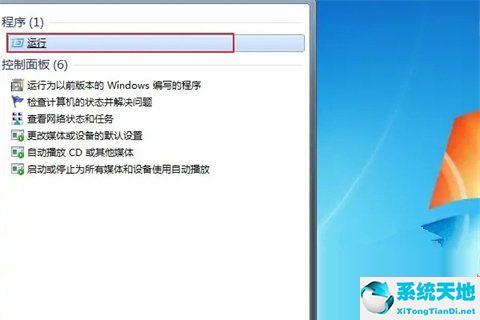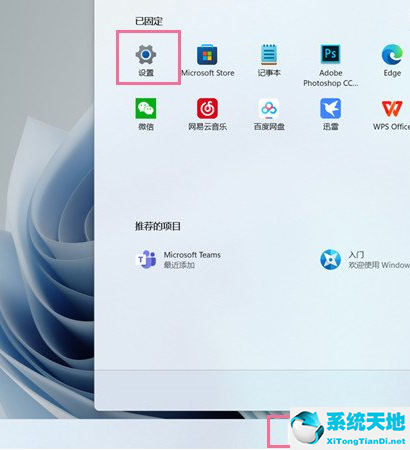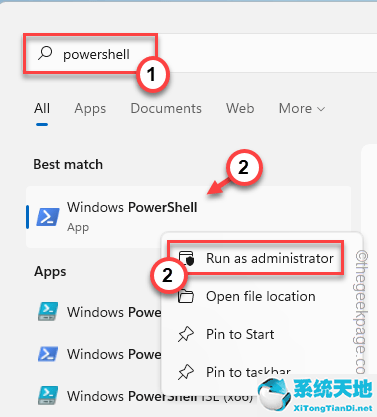相信大家都知道win10系统中有很多非常实用的小工具,那么你知道win10是如何开启VT虚拟技术的吗?下面小编就为大家带来在win10中打开VT虚拟技术的步骤,感兴趣的朋友可以了解一下。
win10如何开启VT虚拟技术;
第一步:按键盘的win i键打开设置面板,点击更新和安全选项。
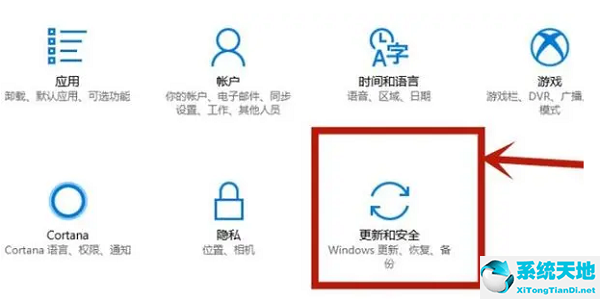
第二步:将页面切换到恢复部分,点击高级启动部分下的“立即重启”按钮。

第三步:重启后点击打开高级选项页面。

步骤4,重启并修改UEFI固件设置。

第五步:等待页面跳转后,点击进入高级界面。
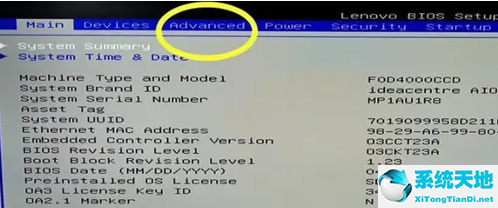
第六步,在VT-d栏中找到enabled按钮,点击回车确认,按F10保存。